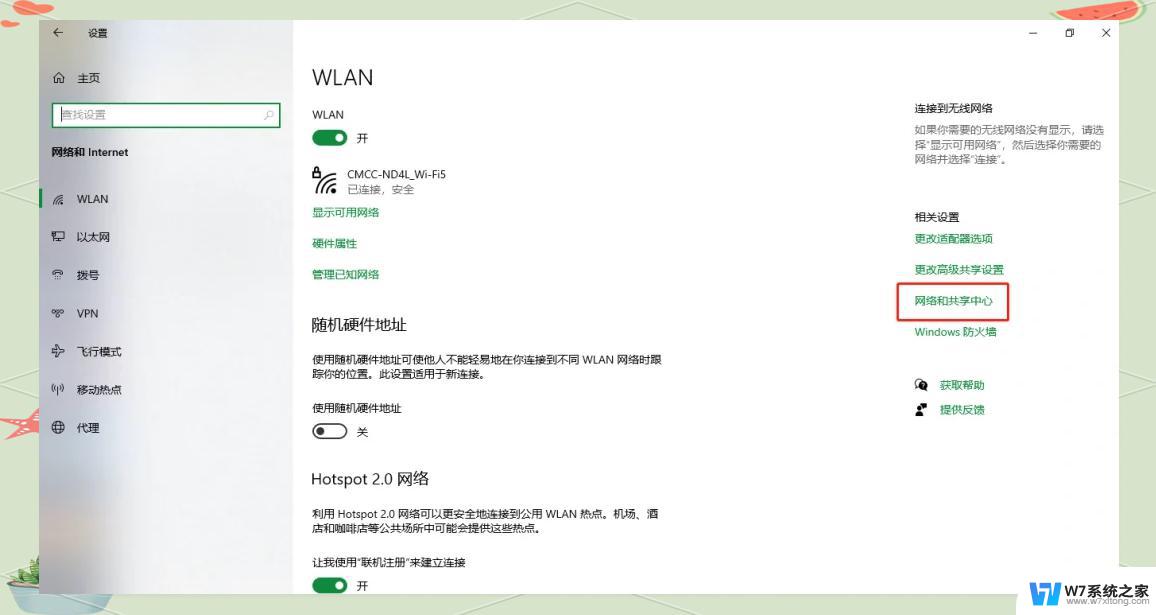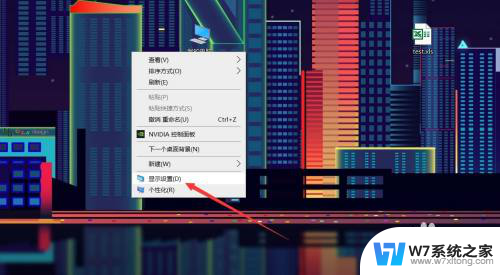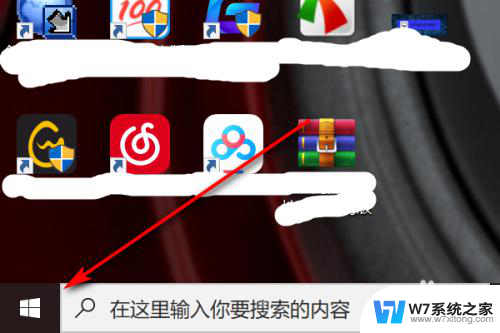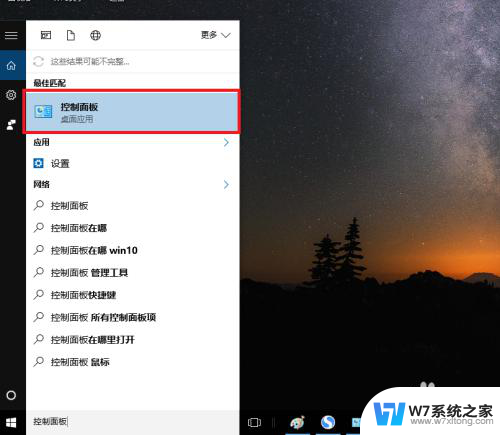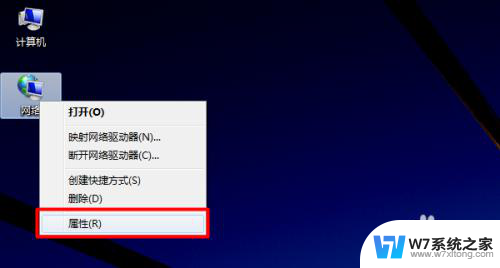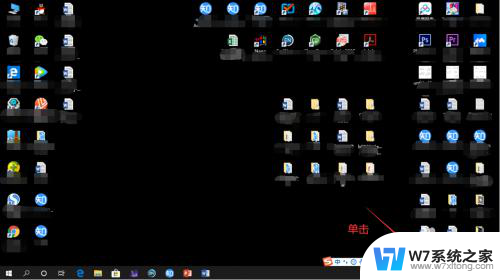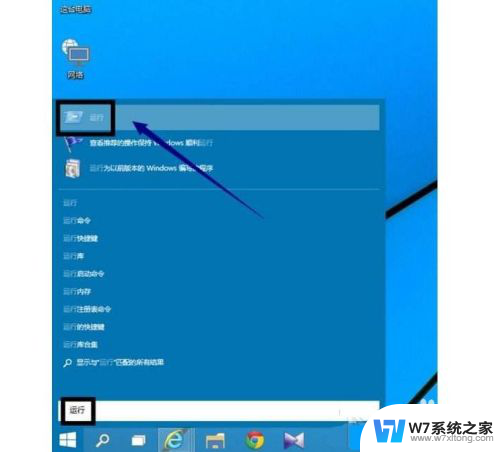更改笔记本电脑密码 笔记本电脑开机密码修改步骤
更新时间:2024-05-12 11:09:12作者:xiaoliu
在日常生活中,我们经常需要使用笔记本电脑来处理工作或者学习事务,为了保护个人隐私和信息安全,我们通常会设置开机密码来防止他人未经授权使用我们的电脑。有时候我们可能会忘记密码或者想要更改密码以增强安全性。接下来让我们一起了解一下如何更改笔记本电脑的开机密码及其修改步骤。
操作方法:
1.点击Win10系统下方的开始菜单,然后再点击弹出菜单里的“电脑设置”
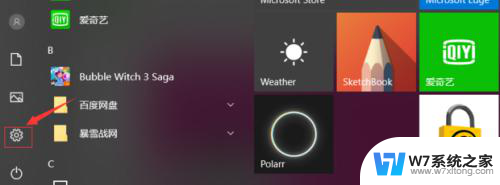
2.点击账户,接着点击登录选项
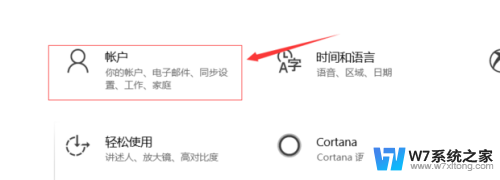
3.点击登录选项后,在右侧这里可以看到设置密码。图片密码,PIN等。这里点击更改密码。如果没有设置密码则可以设置密码,有密码就点击密码下方的更改按钮进行设置。
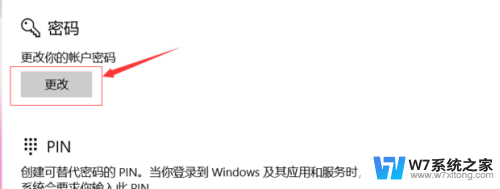
4.在更改密码窗口,输入当前用户的密码,点击下一步
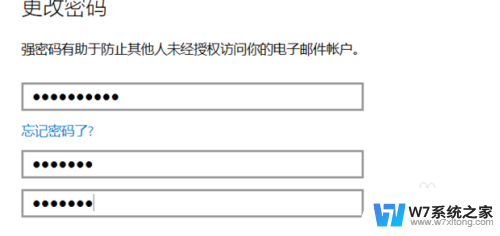
5.当前用户密码验证成功,接着输入两次新的密码。两次新密码要一致,新密码更改设置成功后,下次登录就要用新密码了。密码就修改成功了。
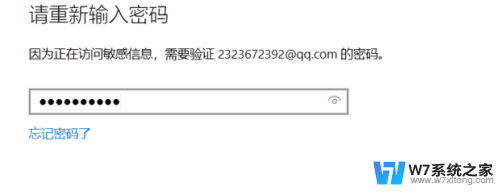
以上是更改笔记本电脑密码的全部内容,如果您遇到这种情况,不妨尝试使用以上方法来解决,希望这能对大家有所帮助。